大华PSS监控软件安装手册培训
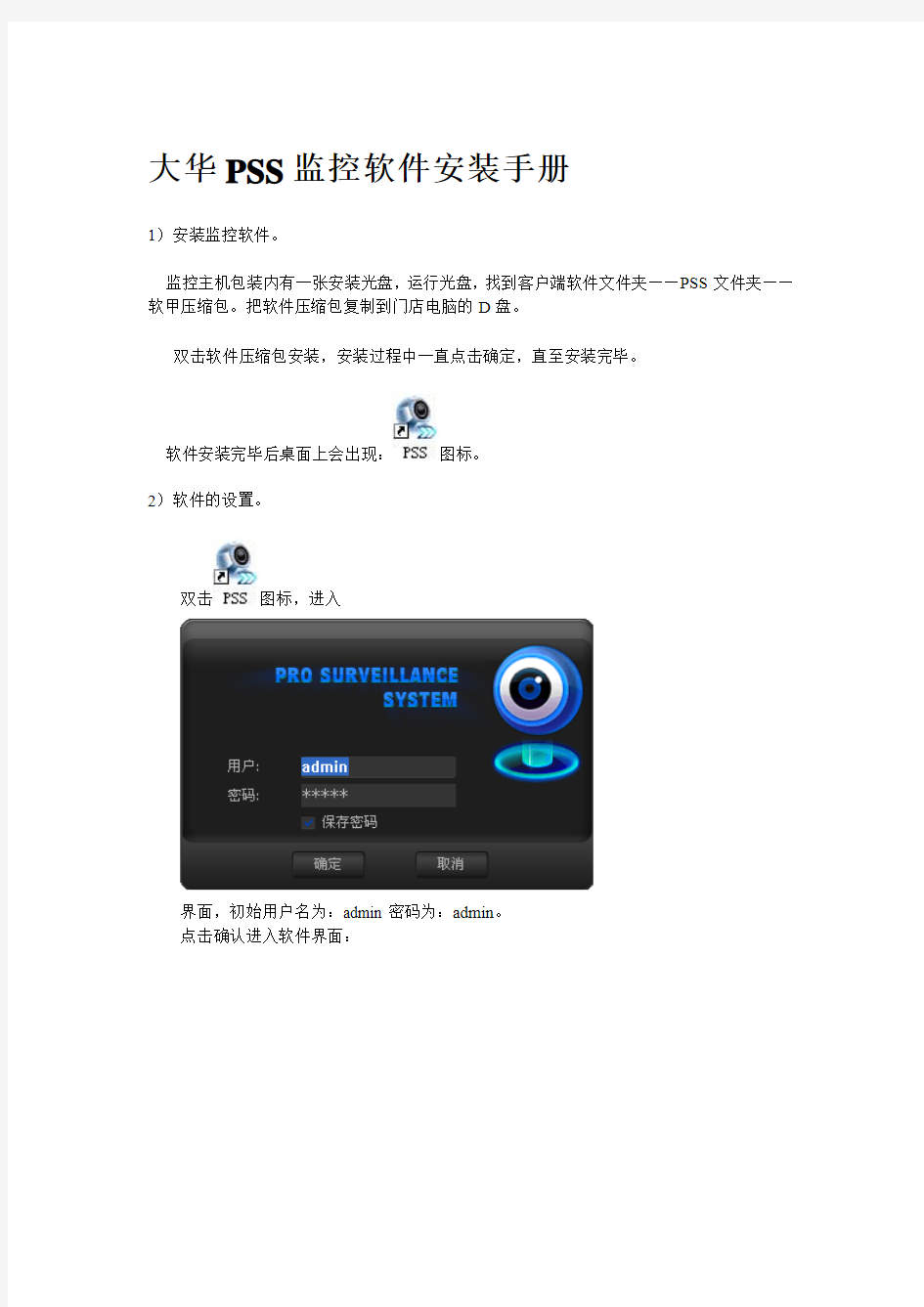

大华PSS监控软件安装手册
1)安装监控软件。
监控主机包装内有一张安装光盘,运行光盘,找到客户端软件文件夹——PSS文件夹——软甲压缩包。把软件压缩包复制到门店电脑的D盘。
双击软件压缩包安装,安装过程中一直点击确定,直至安装完毕。
软件安装完毕后桌面上会出现:图标。
2)软件的设置。
双击图标,进入
界面,初始用户名为:admin密码为:admin。
点击确认进入软件界面:
点击配置管理——设备管理——弹出设备管理对话框:
在设备信息中输入:
名称:门店名称
详细:不用填
IP:192.168.128.108(根据门店IP地址段确定,主机默认IP地址为:192.168.1.108)端口:主机默认,不用更改。
厂商:主机默认,不用更改。
类型:主机默认,不用更改。
型号:主机默认,不用更改。
用户:888888
密码:888888
密码确认:888888
登陆类型:主机默认,不用更改。
卡号:主机默认,不用更改。
填好后先点击添加——然后确认。
至此软件设置完毕。
软件设置完毕后,等到保存完毕,退出软件。
监控软件操作手册:
1)预览操作:
运行软件
点击右操作栏:
点击设备列表选项。
点击后出现主机名称(门店名称)——点击右键——选择登陆设备。登陆设备的时候由于需要连接网络会有十几秒的延迟,是正常现象。登陆后的设备列表展开按钮界面如下:
点击主画面的通道一窗口:
然后双击设备列表里面的(通道一)此时监控软件应该出现通道一的监控画面。所有通道以此类推。
把所有通道打开之后预览完成。
预览部分需要注意的是:
1)每次开关电脑,则需要重新登录软件,然后重新重复以上操作才能完成预览。2)预览可以选择多画面,双击单个画面最大化图像,再次双击则返回。
2)录像回放
点击录像回放按钮,弹出录像回放对话框:
点击设备——选择门店——点击通道数——选择需要回放的通道。
输入开始时间
输入结束时间
文件类型选择:文件
卡号:主机默认,不用填。
点击查询。
在查询结果选项应出现已经存储的录像文件,双击需要回放的时间段,双击播放。
3)录像下载
前一步按照录像回放的操作流程,在选择某一时间段的视频文件需要保存的时候,点击文件前的方块选择文件,然后点击下载。这时在录像回放的下载栏会出现下载进度,如无则表示
未选中文件:
点击系统选项菜单项弹出选项界面:
下载文件保存路径为:C盘的PSS文件夹内的Record文件夹内。
监控软件操作的注意事项:
主机时间无法在监控软件上更改,如需更改则需要把显示器连接到监控主机,连接鼠标,直接在主机上更改。而且主机时间与电脑显示时间有1分钟内的延迟都属于正常现象。
大华录像机说明书
大华录像机说明书 大华录像机说明书 篇一: 大华硬盘录像机操作说明大华录像机简单操作说明鼠标操作 * 本文档以右手使用鼠标习惯为例 : 除前面板键操作菜单外,用户可用鼠标进行菜单功能操作。将USB 接口鼠标插入机器面板的 USB 接口即可。如果用户还没有登录系统则先弹出密码输入框 ; 实时画面监视时,单击鼠标左键进入主菜单对某功能菜单选项图标鼠标左键单击进入该菜单内容执行控件上指示的操作改变复选框或动态检测块的状态点击数字框或密码框时弹出数字面板,直接点击面板上的数字即可完成数字的输入。 X 表示清零, ? 表示确定输入的数值,并关闭面板单击鼠标左键点击组合框时弹出下拉列表执行控件的特殊操作,例如双击录像文件列表的某一项,回放该段录像双击鼠标左键多画面时对某通道画面双击鼠标左键使该画面全屏 ; 再次双击该单画面恢复到以前的多画面状态实时画面监视时,弹出快捷菜单 : 多画面模式,多画面模式与机器路数有关,如 4 路只显示单画面、四画面 ; 及云台控制、图像颜色、录像查询、手动录像、主菜单等快捷方式。其中云台控制和图像颜色是对光标所在的画面的通道进行设置,设置前如果是多画面模式,则会先自动切换到对应通道的单画面上单击鼠标右键对设置菜单内容不作保存并退出当前菜单数字框设置数值时转动鼠标滚轮增减数字框的数值切换组合框内的选项转动滚轮 选中当前坐标下的控件或控件的某项进行移动框选动态检列表框上下翻页鼠标移动
测的区域鼠标拖动框选区域设置区域覆盖开机与关机开机插上电源线,按下后面板的电源开关,电源指示灯亮,录像机开机,开机后视频输出默认为多画面输出模式,若开机启动时间在定时录像设定时间内,系统将自动启动定时录像功能,相应通道录像指示灯亮,系统正常工作。 进入系统菜单正常开机后,按 Enter 确认键(或单击鼠标左键)弹出[登录对话框],用户在输入框中输入用户名及相关密码。用户组根据用户自定义增加或删除组: 出厂设置包括USER\ADMI两级组,组中的用户享有与组同等权限。出厂自带四个用户 admin、88888 8、666666,其中前三个用户的用户名与密码相同。 录像回放操作本地单画面回放与多画面回放根据录像类型 : 全部、报警、动态检测、全部报警录像,通道、时间等进行多个条件查询录像文件,结果以列表形式显示,屏幕上列表显示查询时间后的 32 条录像文件,可按、键上下查看录像文件或鼠标拖动滑钮查看显示文件。选中所需录像文件,按 ENTER键或鼠标双击左键,开始播放该录像文件。提示: 文件类型号的意义为 : R—普通录像;A —外部报警录像;M—动态检测录像选择是单画面回放或多画面回 放,在高级选项》回放设置中选择 1 通道或 2 通道回放。选择 2 通道回放则用户可以同时回放两个窗口的录像文件。查询条件设置区: 时间类型通道号设置区、录像查询类型选择设置录像文件回放控制区执行查询按钮录像回放窗口回放操作区回放录像(屏幕显示通道、日期、时间、播放速度、播放进度)对录像文件播放操作如控制速度、声音、循环播放(对符合条件查找到的录像文件进行自动循环播放)、全屏显示等。隐藏 /显示回放状态条提示全屏显示时自动隐藏状态条,移动鼠标即可显示状态条。回放时其余通道同步切换
海康威视IP网络摄像机使用手册(V1.0)
网络摄像机 (Network Camera) 用户使用手册 版本1.0 非常感谢您购买我公司的产品,如果您有什么疑问或需要请随时联系我们。 本手册可能包含技术上不准确的地方、或与产品功能及操作不相符的地方、或印刷错误。本手册的内容将根据产品功能的增强而更新,并将定期改进或更新本手册中描述的产品,更新的内容将会在本手册的新版本中加入,恕不另行通知。
目录 第一章:产品简介 ---------------------------------------------------------------------------------------------------- 2 1.1主要功能及特点 -------------------------------------------------------------------------------------------------- 2 1.2主要应用----------------------------------------------------------------------------------------------------------- 2第二章安装------------------------------------------------------------------------------------------------------------ 3 2.1注意事项----------------------------------------------------------------------------------------------------------- 3 2.2面板及说明-------------------------------------------------------------------------------------------------------- 3 2.2.1侧面图----------------------------------------------------------------------------------------------------- 3 2.2.2后面板图及说明 ----------------------------------------------------------------------------------------- 3 2.3硬件安装----------------------------------------------------------------------------------------------------------- 4 2.3.1 网络拓扑图 ---------------------------------------------------------------------------------------------- 4 2.3.2 报警输出连接说明 ------------------------------------------------------------------------------------- 5 2.3.3 网线的制作 ---------------------------------------------------------------------------------------------- 5 2.4客户端软件4.0的安装----------------------------------------------------------------------------------------- 6第三章参数配置---------------------------------------------------------------------------------------------------- 10 3.1通过IE浏览器进行参数配置-------------------------------------------------------------------------------- 10 3.2通过客户端软件进行参数配置 ------------------------------------------------------------------------------ 12第四章广域网接入------------------------------------------------------------------------------------------------- 17 4.1使用PPP O E接入------------------------------------------------------------------------------------------------- 17 4.2广域网访问------------------------------------------------------------------------------------------------------- 17常见问题解答 -------------------------------------------------------------------------------------------------------- 19附录技术规格表 -------------------------------------------------------------------------------------------------- 20
大华监控主机操作说明
监控主机操作说明 一、开机与关机 1、开机 插上电源线,按下后面板的电源开关,电源指示灯亮,录像机开机,开机后视频输出默认为多画面输出模式,若开机启动时间在定时录像设定时间内,系统将自动启动定时录像功能,相应通道录像指示灯亮,系统正常工作。 2、进入系统菜单 正常开机后,按Enter确认键(或单击鼠标左键)弹出[登录]对话框,用户在输入框中输入用户名和密码。 密码安全性措施:每30分钟内只能试密码5次,否则帐号锁定。 注:为安全起见请用户及时更改出厂默认密码,添加用户组、用户及修改用户,设置更改参见菜单操作——用户帐号。 关于输入法:除硬盘录像机前面板及遥控器可配合输入操作外,可按按钮进行数字,英文大小写,中文输入(可扩展)之间切换输入法,并直接在面板上的字符值进行鼠标选取输入相关值。 3、关机(更换硬盘须打开机箱并先切断外部电源)
关机时,按住面板上POWER键3秒钟,停止硬盘录像机的所有工作,方可按下后面板的电源开关,关闭电源。 4、断电恢复 当录像机处于录像、定时录像、报警录像工作状态下,若系统电源被切断或被强行关机,重新来电后,录像机将自动保存断电前的录像,并且自动恢复到断电前的工作状态继续工作。 二、录像操作 用户可以根据自己的需求选择录像模式。对不同模式的录像,通道发生录像时,在通道画面上显示录像标志。 1、如何进行录像 按遥控器上的“录像”键或面板上的“●”键(更改录像设置需有相应控制权限),或在菜单[高级选项]>[录像控制]中 查看录像菜单中各通道的状态,对应的通道下反显“●”,则为选中的通道 手动:设置通道录像可根据用户实际需要设置,也可全部设置为录像或不录像,即使“全”处于“●”状态进行状态设置。 自动:设置通道录像由定时界面里设置的定时、动态检测和报警的设置条
网络摄像机快速安装使用指南
网络摄像机快速安装使用指南 1.安装网络摄像机 (2) 1.1注意事项 (2) 1.2硬件安装 (2) 1.2.1通过IP共享器连接网络摄像机 (2) 1.2.2通过交叉网线直接连接网络摄像机 (3) 1.3软件安装及设置 (4) 1.3.1搜索网络摄像机 (4) 1.3.2设定网络摄像机IP地址 (4) 1.3.2.1智能设定IP地址 (5) 1.3.2.2手动设定IP地址 (8) 1.3.3访问网络摄像机 (9) 1.3.4安装网络摄像机插件 (10) 2.使用网络摄像机 (14) 2.1在局域网环境下的使用 (14) 2.1.1设置网络摄像机 (14) 2.1.2局域网内访问网络摄像机 (14) 2.1.3从因特网访问网络摄像机 (14) 2.1.3.1跨网关设置 (15) 2.1.3.2动态域名解析(DDNS) (18) 2.2 在ADSL环境下的使用 (21) 2.2.1设置网络摄像机 (21) 2.2.2连接ADSL Modem上网 (22) 2.2.3从因特网访问网络摄像机 (24) 感谢您选购本款网络摄像机,它是本公司最新设计生产的高性能网络摄像机,针对中小企业办公和家庭上网需要,该摄像机不仅包含了稳定的网络连通性和强大的用户管理功能,具有良好的可靠性和兼容性,而且功能齐全,性能优越,安装操作简单,用户不需要任何专业技巧即可方便快速地将摄像机连接到宽带网上。 本手册将帮助您实现在局域网内或在家庭ADSL环境下快速安装和使用网络摄像机,更多详细说明,请参阅机器包装盒内配套光盘上的《产品使用说明书》。
1.安装网络摄像机 1.1注意事项 注:在您使用我们的产品之前,请仔细阅读并了解下面所有的安全指示后再安装 z 务必请使用内附的电源适配器,使用未经核准的电源适配器可能会损坏网络摄像机; z 不要触摸网络摄像机的镜头,这样会在上面留下指纹污迹造成图像模糊或看不到图像的情况; z 不要随便拧动网络摄像机的镜头,因为出厂时已经设定好最佳的聚焦范围,拧动后可能造成聚焦不准看不清图像的问题; z 不要用手去强行转动云台,以免损坏云台内部器件; z 网络摄像机终端应安装在室内,如果安装在室外,应该加装防水外罩以及防雷设备; z 网络摄像机固件更新或者外接报警器的时候要仔细阅读光盘内的详细使用说明书; z 只有厂家认可的维修人员才能维修本网络摄像机终端; 1.2硬件安装 1.2.1通过IP 共享器连接网络摄像机 连接示意图如下: ? 首先将网线连接到网络摄像机的RJ45 网络连接端口上。 PC1 网络摄像机 PC2 路由器/交换机/集线器
大华硬盘录像机简易用户使用手册
大华硬盘录像机用户使用手册 安全注意事项 下面是关于产品的正确使用方法以及预防危险、防止财产受到损失等内容,使用时请务必遵守。 1.安装环境 1.1请在0℃-40℃的温度下放置和使用本产品,请不要将本产品置于潮湿的环境下。 1.2请不要放置在阳光直射的地方或发热设备附近。 1.3不要安装在潮湿、有灰尘或煤烟的场所。 1.4请保持本产品的水平安装; 1.5请安装在稳定的场所,注意防止本产品坠落。 1.6勿将其他设备放置于本产品上面。 1.7请安装在通风良好的场所,切勿堵塞本产品的通风口。 1.8仅可在额定输入输出范围内使用。 1.9请不要随意拆卸本产品。 1前面板按键介绍
1.1进入系统菜单 正常开机后,单击鼠标左键或按遥控器上的确认键(Enter)弹出登录对话框,用户在输入框中输入用户名和密码。
说明:出厂时有4个用户admin 、 888888、666666及隐藏的default 。前三个出厂 密码与用户名相同。admin 、888888出厂时默认属于高权限用户,而666666出厂默认属 于低权限用户,仅有监视、回放、备份等权限。 图1 密码安全性措施:每30分钟内试密码错误3次报警,5次帐号锁定。 注:为安全起见,请用户及时更改出厂默认密码。添加用户组、用户及修改用户操作 请参见——用户帐号。 关于输入法:除硬盘录像机前面板及遥控器可配合输入操作外,可按按钮进行数字、符号、英文大小写、中文 (可扩展)切换,并直接在软面板上用鼠标选取相关值。 1.2 录像查询 图2 视频显示窗口 查询条件设置区 (时间类型通道号) 备份复选框 文件列表 文件信息
网络高清智能高速云台摄像机安装和使用手册(1).
网络高清智能高速云台摄像机 中文使用手册 在使用本产品之前,敬请您仔细阅读使用手册! 安全提示: 注意 防止触电危险. 请不要打开!注意:为了减少触电危险,请勿自行拆卸。里面没有用户自己可修理的零件。应由有资格的人员进行维修工作。 ! 在正三角形中闪烁的箭头符号,用以提醒用户在本产 品中附近出现较大的“非绝缘危险点电压”,足以对人体产生危险。 在正三角形中的注意号,用以提醒用户参考有关该机的重要操作与维护的文字说明。 本产品的制造号标示于底部或侧面。请在下面空 白处填上本机的制造号码,并将此说明书妥善保 存,以便需要时查核。 型号: 制造号码: V2.0 ,用以提醒用户参考有关该机的重要操作与维护的文字说明。!
目录 注意事项 (1 第一章功能特点 (3 1.1 云台规格 (3 1.2 云台基本参数 (3 1.3 云台报警 (3 1.4 网络参数 (4 1.5 云台功能 (6 第二章网络设臵 (7 2.1 系统连接图 (7 2.2 登录网络 (8 2.3 预览视频 (10 2.4 设备参数 (15 2.5 语音对讲 (29 2.6 文件管理 (29 2.7 远程回放 (32 2.8 本地设臵 (36 2.9 设备录像 (37 3.0 注销重启 (37
第三章云台设定 (38 3.1 系统连接 (38 3.2 云台拨码设定 (38 3.3 协议和默认波特率选设定 (40 3.4 通信波特率的设定 (41 第四章安装说明 (43 4.1 安全措施 (43 4.2 警告 (43 4.3 环境要求 (44 4.4 布线安全 (44 4.5 安装准备 (44 4.6 安装方式简介 (46 4.7 安装说明 (46 4.8 云台的出线说明 (50 附录Ⅰ:系统参数表 (52 附录Ⅱ:常见故障分析 (58 附录Ⅲ:24VAC 线径和传输距离关系表 (59 附录Ⅳ:防雷击、浪涌 (61 附录Ⅴ:维修服务条款 (62
大华硬盘录像机操作说明
大华硬盘录像机操作说明 一、开机与关机 1、开机 插上电源线,按下后面板的电源开关,电源指示灯亮,录像机开机,开机后视频输出默认为多画面输出模式,若开机启动时间再录像设定时间内,系统将自动启动定时录像功能,相应通道录像指示灯亮。 2、进入系统菜单 正常开机后,按Enter确认键(或单击鼠标左键)弹出登录对话框,用户在输入框中输入用户名和密码。 出厂时有4个用户admin,888888,666666及隐藏的default,前三个出厂密码与用户名相同。admin,888888出厂时默认属于高权限用户,而666666出厂默认属于低权限用户,仅有监视、回放、备份等权限。(为安全起见请及时更改默认密码) 3、关机 A进入【主菜单】>【关闭系统】中选择【关闭机器】(关机时建议使用此方法,以避免意外断电时对DVR造成的损害。) B关机时,按下后面板的电源开关即可关闭电源。 4、断电回复 当录像机处于录像、定时录像、报警录像工作状态下,若系统电源被切断或被强行关机,重新来电后,录像机将自动保存断电前的录像,并且自动恢复到断电前的工作状态继续工作。 5、更换硬盘摄像机纽扣电池 更换硬盘摄像机的纽扣电池建议选用相同型号的电池。定期检查系统时间,一般每年更换一次电池以保证系统时间的准确性。
二、录像操作 1、预览 设备正常登陆后,直接进入预览画面。 在每个预览画面上有叠加的日期、时间、通道名称,屏幕下方有一行表示每个通道的录像及报警状态图标。 2、手动录像 提示:手动录像要求用户具有“录像操作权”,在进行这项操作前请确认硬盘录像机内已经安装且已经正确格式化硬盘。 2.1进入手动录像操作界面 单击鼠标右键或在【主菜单】>【高级选项】>【录像控制】中可进入手动录像操作界面。 在预览模式下按前面板【录像/●】兼或遥控器上的【录像】键可进入手动录像操作界面。 2.2开启/关闭某个或某些通道 要开启/关闭某个通道的录像,首先查看该通道录像状态。(“○”表示关闭,“●”表示开启)使用左右方向键移动活动框到该通道,使用上下方向键或相应数字键切换开启/关闭状态。 2.3启动/关闭全通道录像 将录像模式中自动/手动“全”切换到“●”状态,即可开启全通道录像,将录像模式中关闭“全”切换到“●”状态,即可关闭全通道录像。 3、录像查询 4、录像设置
海康威视网络摄像机用户手册 WORD格式(说明书)
网络摄像机 操作手册 V2.0.0 杭州海康威视数字技术股份有限公司 https://www.360docs.net/doc/4e11683279.html, 技术热线:400-700-5998 2011-3
安全须知 此内容的目的是确保用户正确使用本产品,以避免危险或财产损失。在使用此产品之前,请认真阅读此说明手册并妥善保存以备日后参考。 如下所示,预防措施分为“警告”和“注意”两部分: 警告:无视警告事项,可能会导致死亡或严重伤害。 注意:无视注意事项,可能会导致伤害或财产损失。 警告: 1.请使用满足SELV(安全超低电压)要求的电源,并按照IEC60950-1符合Limited Power Source(有限电 源)的额定电压为12V直流或24V交流电源(根据具体型号而定)供应。 2.如果设备工作不正常,请联系购买设备的商店或最近的服务中心,不要以任何方式拆卸或修改设备(未 经许可的修改或维修所导致的问题,责任自负)。 3.为减少火灾或电击危险,请勿让本产品受到雨淋或受潮。 4.本安装应该由专业的服务人员进行,并符合当地法规规定。 5.应该在建筑物安装配线中组入易于使用的断电设备。 有关在天花板上安装设备的指示:安装后,请确保该连接至少可承受向下50牛顿(N)的拉力。 注意: 1.在让摄像机运行之前,请检查供电电源是否正确。 2.请勿将此产品摔落地下或受强烈敲击。 3.请勿直接碰触到图像传感器光学元件,若有必要清洁,请将干净布用酒精稍微湿润,轻轻拭去尘污;当 摄像机不使用时,请将防尘盖加上,以保护图像传感器。 4.避免对准强光(如灯光照明、太阳光等处)聚焦,否则容易引起过亮或拉光现象(这并非摄像机故障), 也将影响图像传感其寿命。 5.激光束可能烧毁图像传感器,在激光装置被使用的情况下,请您一定注意不要让图像传感器的表面暴露 于激光束之下。 6.避免置于潮湿,多尘,极热,极冷(正常工作温度:-10℃~+60℃),强电磁辐射等场所。 7.避免热量积蓄,请不要阻挡摄像机附近的通风。 8.使用时不可让水及任何液体流入摄像机。 9.当运送摄像机时,重新以出厂时的包装进行包装,或用同等品质的材质包装。 定期零件更换:本产品中采用的部分零件(例如电解质电容器)需要根据其平均寿命定期进行更换。零件的寿命随本产品的使用环境或条件以及使用时间而异,建议您定期进行检查。详细信息请向您购买本产品的经销商咨询。
大华录像机系列联网说明
大华录像机系列联网说明 This manuscript was revised by the office on December 10, 2020.
大华网络客户端操作 录像机端设置(使用TP-linkR402) 1. 将硬盘录像机正确接入网络。打开主菜单—系统设置—网络设置。 2. 打开网络对话框.给硬盘录像机设置IP 地址、子网掩码和默认网关.TCP端口 号.HTTP端口 默认IP地址 默认TCP端口37777 HTTP端口 80 如下图:1.1 1.1 路由器设置(TP-linkR402) 账号 admin密码admin 点击确定。进入路由器设置界面如下图:1.2 . 1.2 2. 左侧菜单。转发规则—虚拟服务器。打开虚拟服务器设置框 在路由器里面映射录像机的 80 和37777端口如下图 1.3 1.3 3.点击保存 测试80和37777端口是否能用——开始—运行—输入cmd 和telne37777 按回车出现空白对话框就说明端口能用。 如果出现下列对话框(如下图1.4)。则说明端口号不能使用,请修该端口号 1.4 客户端设置 1.在客户端IE浏览器的菜单栏点击工具—Internet选项打开出现选项对话框 如下图1.5 1.5 选择—自定义级别—打开安全级别对话框如下图1.6 1.6 将控件和插件子菜单中全部启用单击确定 客户端的应用(广域网) 1.在浏览器地址栏里输入录像机的外网的IP 地址,(外网IP在路由器中左侧菜单运行 状态—IP地址。如下图 1.7)本文档以录像机IP外网地址并连接。打开系统时,弹出安全预警是否接受硬盘录像机的WEB 控件webrec.cab,请用户选择接受,系统会自动识别安装。 1.7
大华录像机软件界面操作手册
录像机软件界面操作手册 一开机 插上电源线,按下后面板的电源开关,电源指示灯亮,录像机开机,开机后视频输出默认为多画面输出模式,若开机启动时间在录像设定时间内,系统将自动启动定时录像功能,相应通道录像指示灯亮,系统正常工作。 注意: 确定供电的输入电压与设备电源的拔位开关是否对应,确认与电源线接好后,再打开电源开关; 外部电源要求为DC +12V / 3.3A;建议您提供电压值稳定,波纹干扰较小的电源输入(参照国标),这将有利于硬盘录像机的稳定工作和硬盘使用寿命的延长,对外部设备比如摄像机的工作也会有极大的好处,在条件允许的情况下使用UPS 电源将是最好的选择。 二预览 设备正常登录后,直接进入预览画面。 在每个预览画面上有叠加的日期、时间、通道名称,屏幕下方有一行表示每个通道的录像及报警状态图标(各种图标的含义见下表)。 通道画面提示: 1 监控通道录像时,通道画面上显示此标志。 2 通道发生视频丢失时,通道画面显示此标志。 3 通道发生动态检测时,通道上画面显示此标志。 4 该通道处于监视锁定状态时通道画面上显示此标志。 三进入系统菜单 正常开机后,单击鼠标左键或按遥控器上的确认键(Enter)弹出登录对话框,用户在输入框中输入用户名和密码。 说明:出厂时有4 个用户admin、 888888、666666 及隐藏的default。前三个出厂密码与用户名相同。admin、888888 出厂时默认属于高权限用户,而666666 出厂默认属于低权限用户,仅有监视、回放、备份等权限。 四菜单高级操作 主菜单一级子菜单选项备注
说明:1.以下所有子菜单的设置,都必须在确认保存后生效,否则设置无效。 2.复选框被“■”填充或被打勾表示选中,未被填充表示不选中,此说明在文中通用。
大华硬盘录像机操作说明
大华录像机简单操作说明 鼠标操作*本文档以右手使用鼠标习惯为例: 除前面板键操作菜单外,用户可用鼠标进行菜单功能操作。将USB接口鼠标插入机器面板的USB接口即可。如果用户还没有登录系统则先弹出密码输入框;实时画面监视时,单击鼠标左键进入主菜单对某功能菜单选项图标鼠标左键单击进入该菜单内容执行控件上指示的操作改变复选框或动态检测块的状态点击数字框或密码框时弹出数字面板,直接点击面板上的数字即可完成数字的输入。X表示清零,√表示确定输入的数值,并关闭面板单击鼠标左键点击组合框时弹出下拉列表执行控件的特殊操作,例如双击录像文件列表的某一项,回放该段录像双击鼠标左键多画面时对某通道画面双击鼠标左键使该画面全屏;再次双击该单画面恢复到以前的多画面状态实时画面监视时,弹出快捷菜单: 多画面模式,多画面模式与机器路数有关,如4路只显示单画面、四画面;及云台控制、图像颜色、录像查询、手动录像、主菜单等快捷方式。其中云台控制和图像颜色是对光标所在的画面的通道进行设置,设置前如果是多画面模式,则会先自动切换到对应通道的单画面上单击鼠标右键对设置菜单内容不作保存并退出当前菜单数字框设置数值时转动鼠标滚轮增减数字框的数值切换组合框内的选项转动滚轮列表框上下翻页鼠标移动选中当前坐标下的控件或控件的某项进行移动框选动态检测的区域鼠标拖动框选区域设置区域覆盖 开机与关机 开机 插上电源线,按下后面板的电源开关,电源指示灯亮,录像机开机,开机后视频输出默认为多画面输出模式,若开机启动时间在定时录像设定时间内,系统将自动启动定时录像功能,相应通道录像指示灯亮,系统正常工作。 进入系统菜单 正常开机后,按Enter确认键(或单击鼠标左键)弹出[登录对话框],用户在输入框中输入用户名及相关密码。用户组根据用户自定义增加或删除组:
大华硬盘录像机快速操作指南1
监控系统说明书 软件界面基本操作 1开机 插上电源线,按下后面板的电源开关,电源指示灯亮,录像机开机,开机后视频输出默认为多画面输出模式,若开机启动时间在录像设定时间,系统将自动启动定时录像功能,相应通道录像指示灯亮,系 统正常工作。 2关机 注意:更换硬盘须打开机箱并先切断外部电源。 A. 关机时,按下后面板的电源开关即可关闭电源。 B. 进入【主菜单】→【关闭系统】中选择【关闭机器】。 2.1.断电恢复 当录像机处于录像工作状态下,若系统电源被切断或被强行关机,重新来电后,录像机将自动保存断电前的录像,并且自动恢复到断电前的工作状态继续工作。 3进入系统菜单 正常开机后,单击鼠标左键或按遥控器上的确认键(Enter),弹出登录对话框,用户在输入框中输入用户名和密码。 说明:出厂时有 4 个用户 admin、 888888、666666 及隐藏的 default。前三个出厂密码与用户 名相同。admin、888888 出厂时默认属于高权限用户,而 666666 出厂默认属于低权限用户,仅有监视、回放等权限。 密码安全性措施:每 30 分钟试密码错误 3 次报警,5 次锁定。 注:为安全起见,请用户及时更改出厂默认密码。
关于输入法:除硬盘录像机前面板及遥控器可配合输入操作外,可按按钮进行数字、符号、英文大小写、中文(可扩展)切换,并直接在软面板上用鼠标选取相关值。
4预览 设备正常登录后,直接进入预览画面。 在每个预览画面上有叠加的日期、时间、通道名称,屏幕下方有一行表示每个通道的录像及报警状态图标(各种图标的含义见下表)。 通道画面提示: 5录像时间的设置 硬盘录像机在第一次启动后的默认录像模式是 24 小时连续录像。进入菜单,可进行定时时间的连续录像,即对录像在定时的时间段录像,详细设置在【菜单】>【系统设置】>【录像设置】。 【通道】选择相应的通道号进行通道设置,统一对所有通道设置可选择【全】; 【星期】设置普通录像的时间段,在设置的时间围才会启动录像; 选择相应的星期 X 进行设置,每天有六个时间段供设置; 统一设置请选择【全】; 【预录】可录动作状态发生前 1-30 秒录像(时间视码流大小状态); 【冗余】1U 机器取消冗余功能,【冗余】使能框为灰显,实际不能操作; 【抓图】开启定时抓图。统一设置请选择【全】; 【时间段】显示当前通道在该段时间的录像状态,所有通道设置完毕后请按保存键确认。 图中显示的时间段示意图,颜色条表示该时间段对应的录像类型是否有效。绿色为普通录像有效,黄色为动态检测录像有效,红色为报警录像有效。
海康威视网络摄像机安装手册
网络摄像机 安装手册 V5.1.5 UD.6L0101A0669A02
非常感谢您购买我公司的产品,如果您有什么疑问或需要请随时联系我们。 本手册适用于以下型号的的网络摄像机: 枪型Ⅰ:DS-2CD4010F、DS-2CD4010FWD、DS-2CD4020F、DS-2CD4020FWD、DS-2CD4012F-(A)(P)(W)(FC)(SDI)、 DS-2CD4012FWD-(A)(P)(W)(FC)(SDI)、DS-2CD4024F-(A)(P)(W)(FC)(SDI)、DS-2CD4024FWD-(A)(P)(FC)(SDI)、 DS-2CD4026FWD-(A)(P)(FC)(SDI)、DS-2CD4032FWD-(A)(P)(W)(FC)(SDI)、DS-2CD4035FWD-(A)(P)(FC)(SDI)、 DS-2CD4065F-(A)(P)(FC)(SDI)、DS-2CD40C5F-(A)(FC)、iDS-2CD6024FWD-(A)/F、iDS-2CD6024FWD-(A)/B、 DS-2CD6026FHWD-(A)(P) 枪型Ⅱ:DS-2CD6213F、DS-2CD6223F、DS-2CD6233F、DS-2CD6223FH、DS-2CD6233F-SDI、DS-2CD6233F-FCB、DS-2CD6253F、iDS-2CD6233F/F 枪型Ⅲ:DS-2CD2810F(D)、DS-2CD2810FWD、DS-2CD2820F(D)、DS-2CD2820FWD 半球型Ⅰ:DS-2CD4110F-(I)、DS-2CD4110FWD-(I)、DS-2CD4112F-(I)(Z)(M)(FC)(SDI)、DS-2CD4112FWD-(I)(Z)(M)(FC)(SDI)、DS-2CD4124F-(I)、DS-2CD4124F-(I)(Z)(M)(FC)(SDI)、DS-2CD4124FWD-(I)(Z)(M)(FC)(SDI)、DS-2CD4132FWD-(I)(Z)(M)(FC)(SDI)半球型Ⅱ:DS-2CD4312F-(I)(Z)(H)(S)(FC)(SDI)、DS-2CD4312FWD-(I)(Z)(H)(S)(FC)(SDI)、DS-2CD4324F-(I)(Z)(H)(S)(FC)(SDI)、DS-2CD4324F-(I)(Z)(H)(S)(FC)(SDI)、DS-2CD4332FWD-(I)(Z)(H)(S)(FC)(SDI) 半球型Ⅲ:DS-2CD1103(D)-I、DS-2CD2112(F)(D)-I(W)(S)、DS-2CD2122(F)(D)-I(W)(S)、DS-2CD2132(F)(D)-I(W)(S)、 DS-2CD2110(F)(D)-I(W)(S)、DS-2CD2120(F)(D)-I(W)(S)、DS-2CD3110(D)-I、DS-2CD3120(D)-I、DS-2CD3132(D)-I 半球型V:DS-2CD2710F-I(S)、DS-2CD2710FWD-I(S)、DS-2CD2712F-I(S)、DS-2CD2720F-I(S) 、DS-2CD2720FWD-I(S)、 DS-2CD2722F-I(S)、DS-2CD2732F-I(S) 半球型Ⅵ:DS-2CD6362F-I(V)(S)、DS-2CD6332FWD-I(V)(S) 筒型Ⅰ:DS-2CD4210F-I(S)、DS-2CD4210FWD-I(S)、DS-2CD4212F-(I)(Z)(H)(S)(FC)(SDI)、 DS-2CD4212FWD-(I)(Z)(H)(S)(FC)(SDI)、DS-2CD4220F-I(S)、DS-2CD4224F-(I)(Z)(H)(S)(FC)(SDI)、 DS-2CD4224FWD-(I)(Z)(H)(S)(FC)(SDI)、DS-2CD4232FWD-(I)(Z)(H)(S)(FC)(SDI) 筒型Ⅱ:DS-2CD864-EI3、DS-2CD864-EI5、DS-2CD855-EI3、DS-2CD855-EI5 筒型Ⅲ:DS-2CD2012(D)-I、DS-2CD2032(D)-I、DS-2CD2010(D)-I(W)、DS-2CD2020(D)-I(W) 筒型IV:DS-2CD1203(D)-I3/5、DS-2CD2210(D)-I3/5、DS-2CD2212(D)-I3/5、DS-2CD2220(D)-I3/5、DS-2CD2222(D)-I3/5、 DS-2CD2232(D)-I3/I5、DS-2CD3210(D)-I3/5、DS-2CD3220(D)-I3/5、DS-2CD3232(D)-I3/5 筒型V:DS-2CD2612F-I(S)、DS-2CD2622F-I(S)、DS-2CD2632F-I(S) 筒形Ⅵ:DS-2CD2610F-I(S)、DS-2CD2610FWD-I(S)、DS-2CD2620F-I(S)、DS-2CD2620FWD-I(S) 卡片型Ⅰ:DS-2CD8433F-E(I)(W)、DS-2CD8464F-E(I)(W)、DS-2CD8464F-EIGW/EIGE/EIGS、DS-2CD8433F-EIGW/EIGE/EIGS、DS-2CD 2C10F(D)-I(W) 卡片型Ⅱ:DS-2CD2410FD-I(W)、DS-2CD2412F-I(W)、DS-2CD2420FD-I(W)、DS-2CD2422F-I(W)、DS-2CD2432F-I(W)、 DS-2CD3410FD-IW、DS-2CD3412FD-IW 迷你半球型I:DS-2CD1510F、DS-2CD2510F、DS-2CD2520F 迷你半球型II:DS-2CD2512F-I(W)(S)、DS-2CD2522F-I(W)(S)、DS-2CD2532F-I(W)(S)、DS-2CD6510F-I(W)(S) 海螺型:DS-2CD1303(D)-I3/5、DS-2CD2310(D)-I3/5、DS-2CD2312(D)-I3/5、DS-2CD2320(D)-I3/5、DS-2CD2322(D)-I3/5、 DS-2CD2332(D)-I3/I5、DS-2CD3310(D)-I3/5、DS-2CD3320(D)-I3/5、DS-2CD3332(D)-I3/5 云台型:DS-2CD2Q10FD-IW、DS-2CD3Q10FD-IW 隐僻型I:DS-2CD6412FWD-XX 隐僻型II:DS-2CD2D14WD 本手册可能包含技术上不准确的地方、或与产品功能及操作不相符的地方、或印刷错误。我司将根据产品功能的增强而更新本手册的内容,并将定期改进或更新本手册中描述的产品或程序。更新的内容将会在本手册的新版本中加入,恕不另行通知。 0501051040407
大华录像机说明书
大华录像机说明书 硬盘录像机 -------------------- 使用手册 *此使用手册适用MPEG4/H.264 系列 D1 1 路/2 路/4 路/8 路、HD1 1 路/2 路/4 路/8 路、CIF1 1 路/2 路//4 路/8 路/12 路/16 路硬盘录像机* *此使用手册所有操作说明均以CIF 16 路产品为例, 注意事项 1.安装环境 1.1 远离高温的热源和场所; 1.2 避免阳光直接照射; 1.3 勿放在潮湿的场所; 1.4 录像机应水平安装; 1.5 避免安装在剧烈震动的场所; 1.6 勿将其他设备放置于录像机上面; 1.7 录像机应安装在通风良好的场所,切勿堵塞设备的通风口。 2.附件包检 查 开箱拆封录像机包装后,请及时检查以下附件: *以箱内的装箱清单(见保修卡)为准* 2.1 电源线1 根 2.2 网线(正线)和串口连接线各1 根(CIF 8/12/16 路串口连接线不配备) 2.3 安装配件1 包 2.4 操作说明书1 本 2.5 安装光盘1 份
2.6 产品合格证1 份 2.7 25 芯报警转换器一个(CIF 8/12/16 路产品不配备) 第一章技术指标及主要功能特性 1、技术指标 1.1 D1 及HD1 产品技术参数 设备参数D1 1 路D1 2 路D1 4 路D1 8 路HD1 1 路HD1 2 路HD1 4 路HD1 8 路 主处理器高性能工业级嵌入式微控制器 操作系统嵌入式LINUX 系统资源多工操作,可同时多路录像、同时录像回放、同时网络操作系统操作界面人性图形化菜单会话界面,支持前面板按键操作、鼠标操作、遥控器操作等多种操作方式 图像压缩 标准 MPEG-4/H.264 压 缩标准 音频压缩PCM 视频输入 1/2/4/8 路复合视频 (NTSC/PAL) BNC(1.0VP- P ,75Ω) 视频输出 1 路PAL/NTSC,BNC(1.0VP- P ,75Ω)复合视频信号 1 路VGA 输出 视频标准PAL(625 线,50 场/秒),NTSC(525 线,60 场/秒) 视频记录 速度
大华硬盘录像机说明书
软件界面基本操作 1 开机 插上电源线,按下后面板的电源开关,电源指示灯亮,录像机开机,开机后视频输出默认为多画面输出模式,若开机启动时间在录像设定时间内,系统将自动启动定时录像功能,相应通道录像指示灯亮,系统正常工作。 2 关机 注意:更换硬盘须打开机箱并先切断外部电源。 A. 关机时,按下后面板的电源开关即可关闭电源。 B. 进入【主菜单】→【关闭系统】中选择【关闭机器】。 2.1.断电恢复 当录像机处于录像工作状态下,若系统电源被切断或被强行关机,重新来电后,录像机将自动保存断电前的录像,并且自动恢复到断电前的工作状态继续工作。 3 进入系统菜单 正常开机后,单击鼠标左键或按遥控器上的确认键(Enter),弹出登录对话框,用户在输入框中输入用户名和密码。 说明:出厂时有4 个用户admin、888888、666666 及隐藏的default。前三个出厂密码与用户名相同。admin、888888 出厂时默认属于高权限用户,而666666 出厂默认属于低权限用户,仅有监视、回放等权限。 密码安全性措施:每30 分钟内试密码错误3 次报警,5 次帐号锁定。注:为安全起见,请用户及时更改出厂默认密码。关于输入法:除硬盘录像机前面板及遥控器可配合输入操作外,可按 按钮进行数字、符号、英 文大小写、中文(可扩展)切换,并直接在软面板上用鼠标选取相关值。
4 预览 设备正常登录后,直接进入预览画面。在每个预览画面上有叠加的日期、时间、通道名称,屏幕下方有一行表示每个通道的录像及报警状态 图标(各种图标的含义见下表)。 通道画面提示: 5 录像时间的设置 硬盘录像机在第一次启动后的默认录像模式是24 小时连续录像。进入菜单,可进行定时时间内的连续录像,即对录像在定时的时间段内录像,详细设置在【菜单】>【系统设置】>【录像设置】。 【通道】选择相应的通道号进行通道设置,统一对所有通道设置可选择【全】; 【星期】设置普通录像的时间段,在设置的时间范围内才会启动录像; 选择相应的星期X 进行设置,每天有六个时间段供设置;统 一设置请选择【全】; 【预录】可录动作状态发生前1-30 秒录像(时间视码流大小状态); 【冗余】1U 机器取消冗余功能,【冗余】使能框为灰显,实际不能操作; 【抓图】开启定时抓图。统一设置请选择【全】; 【时间段】显示当前通道在该段时间内的录像状态,所有通道设置完毕后请按保存键确认。图中显示的时间段示意图,颜色条表示该时间段对应的录像类型是否有效。绿色为普通录像有效, 黄色为动态检测录像有效,红色为报警录像有效。
华迈云快速安装手册全解
操作步骤: 1.进入华迈官网:https://www.360docs.net/doc/4e11683279.html,/home 点击右上角的软件下载选择相应的 操作系统,下载完成后安装该程序。 2.安装完毕后,打开该软件输入下面相关信息即可。 软件登录账号/用户名:bsskwl 密码:123456 设备序列号/SN:6B5C115300731 设备密码/KEY:4946273341 华迈云摄像机快速安装配置指南 方式一:有线设备局域网接入设置步骤(ADSL+modem+有线路由器方式) 1、将摄像机与路由器、电脑进行连接(如图),并保证摄像机和电脑同在一个局域网内,电脑能够正常上网; 2、浏览器打开https://www.360docs.net/doc/4e11683279.html,/home/downLoad?type=other,进入软件下载页面(如图),点击【Windows PC客户端新版】进行下载并安装;
像机;双击摄像机列表中的设备名称(未修改名称为ipcamera)即可实现局域网观看了; 4、要实现互联网观看,就需要做端口映射(端口映射分两种:自动UPNP和手动映射)。1)、自动UPNP: 摄像机默认的的映射方式为自动UPNP,所以需开启路由器UPNP功能。登录路由器管 理界面,以TL-WR841N为例。在IE浏览器里输入路由器ip地址192.168.1.1登录路由器管 理界面。在选项转发规则—UPNP设置中开启UPNP。如图:
2)、手动映射: 如路由器UPNP功能无效或者没有UPNP功能时,可使用手动映射。 A、打开客户端,选中摄像机(没有修改名称默认名称是ipcamera)单击鼠标右键弹出 选项列表,选择【配置界面】即可进入摄像机的配置管理界面。如图: 摄像机网页配置界面如下图所示:
